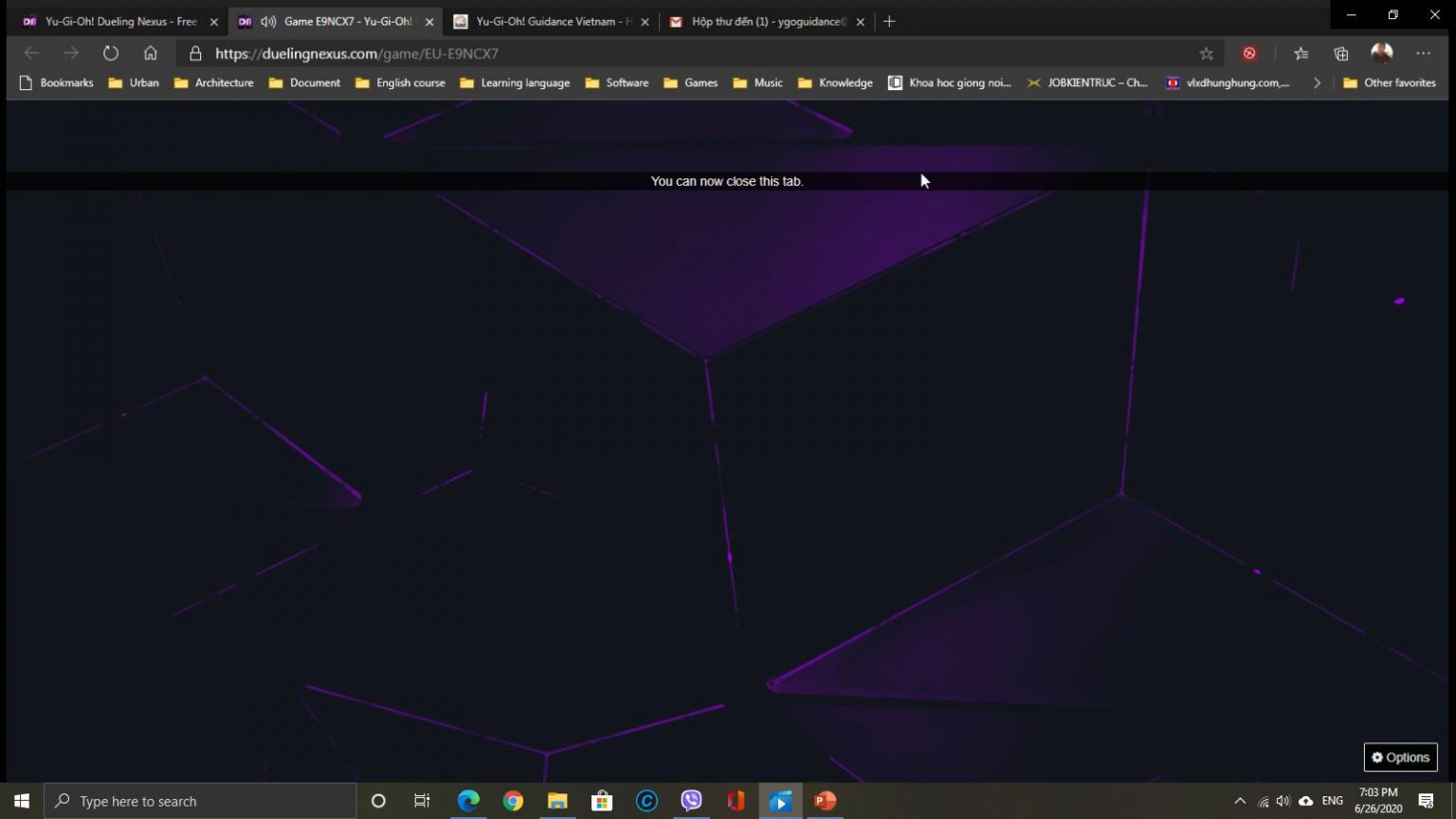Hướng dẫn sử dụng Dueling Nexus
Những phần được đề cập trong bài hướng dẫn này:
Lời nói đầu
Giới thiệu sơ lược

Dueling Nexus là một ứng dụng game Yugioh phổ biến hiện nay bên cạnh các ứng dụng khác như EDOPro, YGOProES,…Điểm chung là cùng chơi game với mã nguồn mở, được cập nhật liên tục số lượng thẻ bài, các bản vá lỗi,…đặc biệt là miễn phí! Bạn không cần bỏ tiền để được sử dụng hơn 10.600 thẻ bài hiện nay cho việc xây dựng bộ bài yêu thích, tư duy chiến thuật dựa trên chúng. Nếu như các ứng dụng khác chú trọng cho nền tảng máy tính (PC) hơn thì Dueling Nexus lại chú trọng cho đa nền tảng: PC Windows, Linux, Android, IOS,…Quả là sự lựa chọn thích hợp thời điểm này khi còn khan hiếm các ứng dụng chơi Yugi đa nền tảng. Phần này giới thiệu Hướng dẫn sử dụng Dueling Nexus.
Để vào game, truy cập link chính thức: https://duelingnexus.com
1. Tạo tài khoản Dueling Nexus
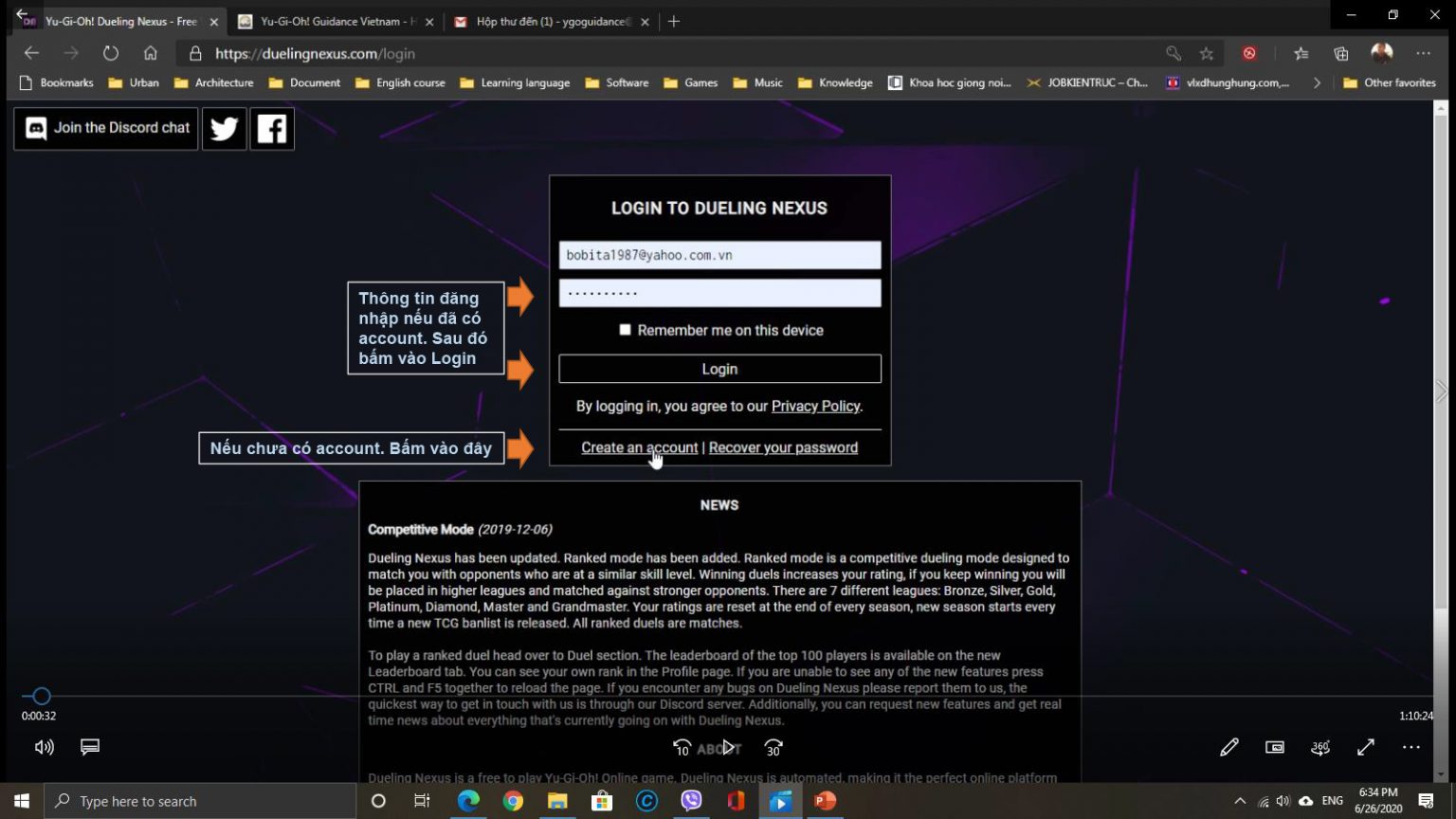
Hộp thoại tạo tài khoản mới
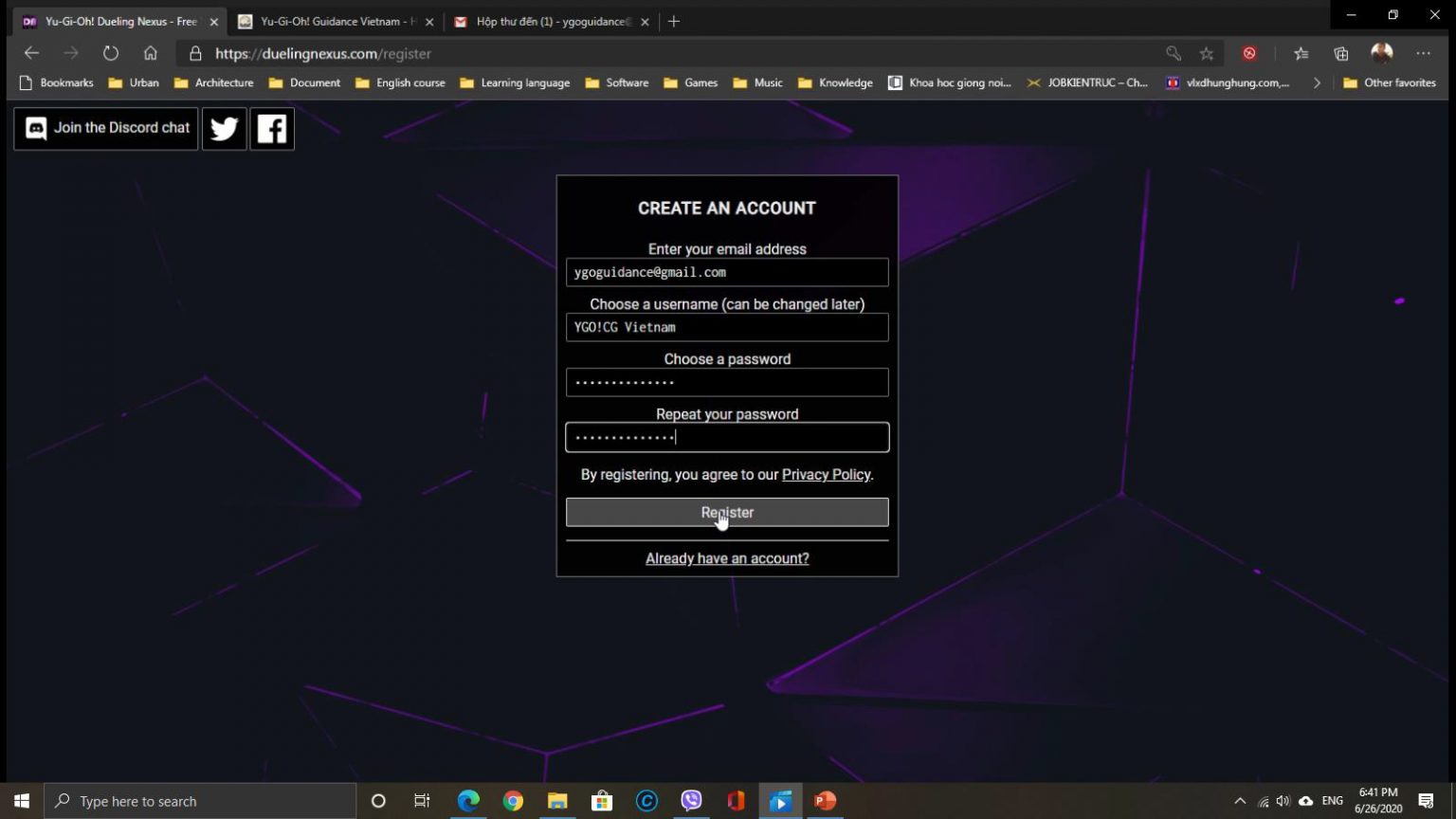
Điền các thông tin cần thiết cho tài khoản mới.
- Email address: nhập email cá nhân. Quan trọng và cần chính xác vì bạn sẽ nhận được email yêu cầu xác nhận từ Nexus;
- Choose a user name: tên tài khoản game, có thể thay đổi sau;
- Hộp thoại password: nhập và xác nhận lại mật mã truy cập tài khoản game;
- Bấm “Register” để đăng ký.
Hộp thoại điền thông tin truy cập vào game
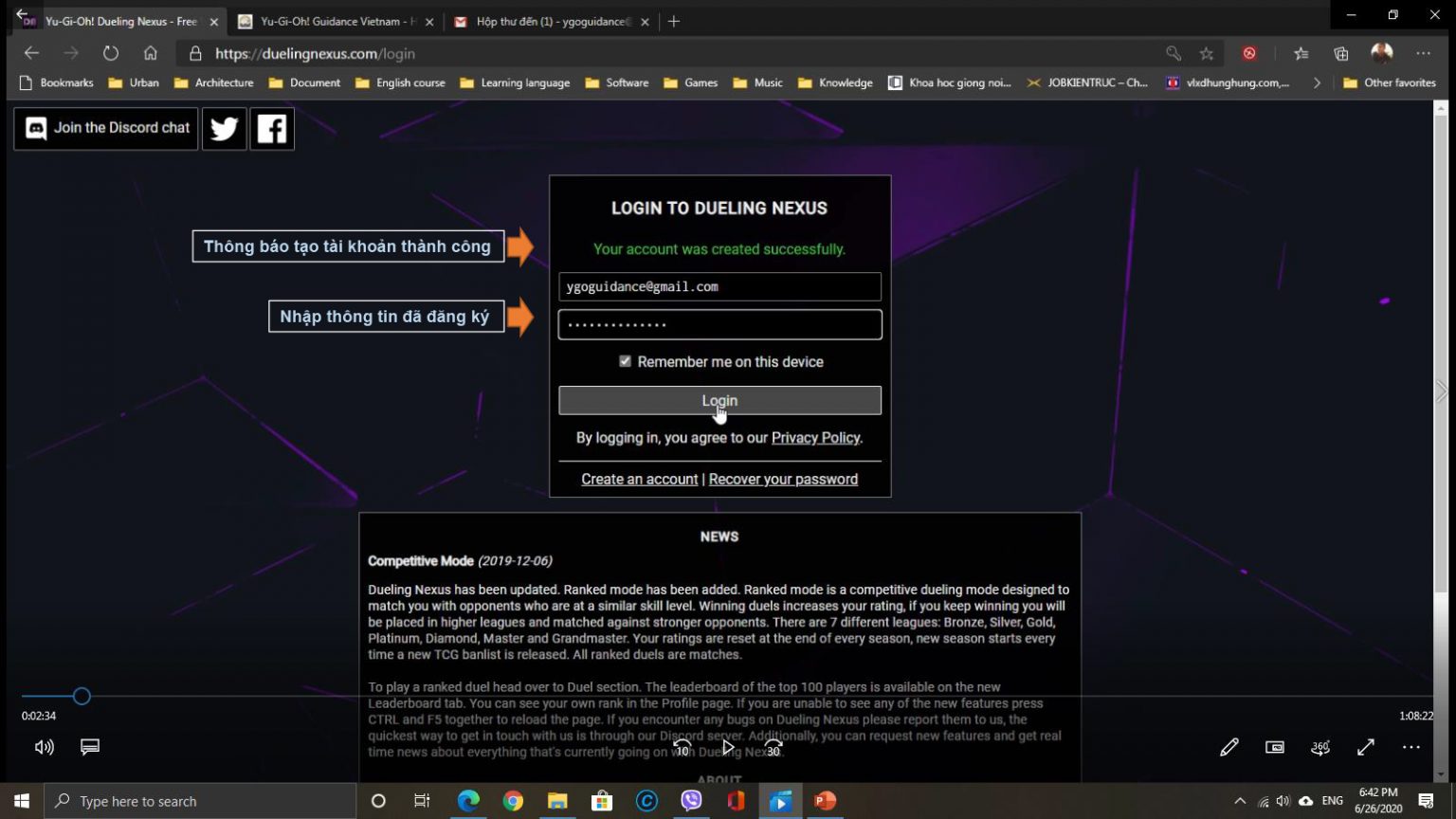
Trang chính của Nexus
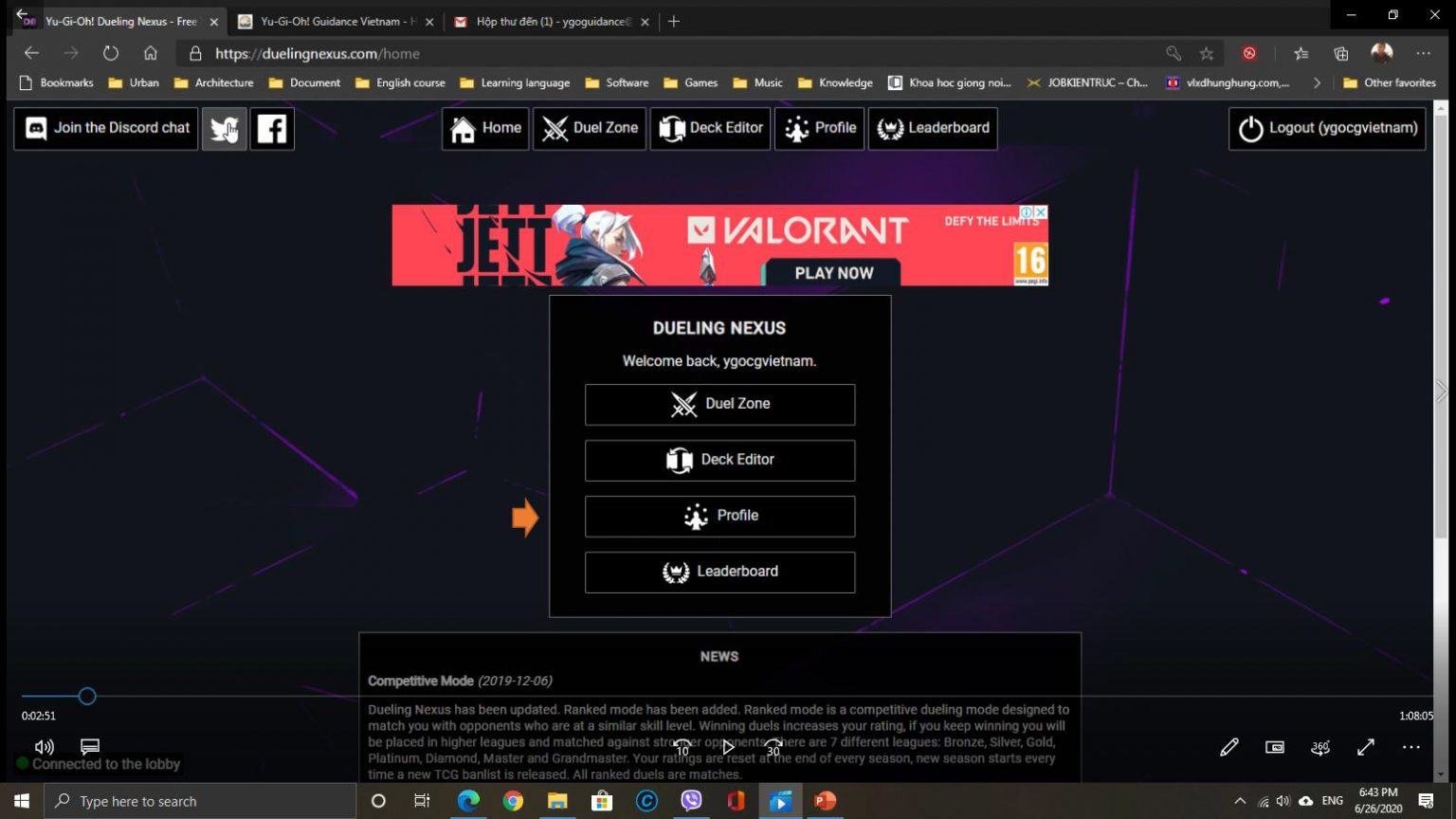
Tới đây bạn đã vào trang chủ của game và có các lựa chọn khác nhau:
- Duel Zone: truy cập khu vực duel với AI, Player khác, đi Rank,…
- Deck Editor: tạo deck
- Profile: Chỉnh sửa thông tin tài khoản game
- Leaderboard: bảng xếp hạng bài thủ
Tiếp tục truy cập vào “Profile” để cập nhật lại thông tin tài khoản nếu cần thiết
2. Chỉnh sửa Profile
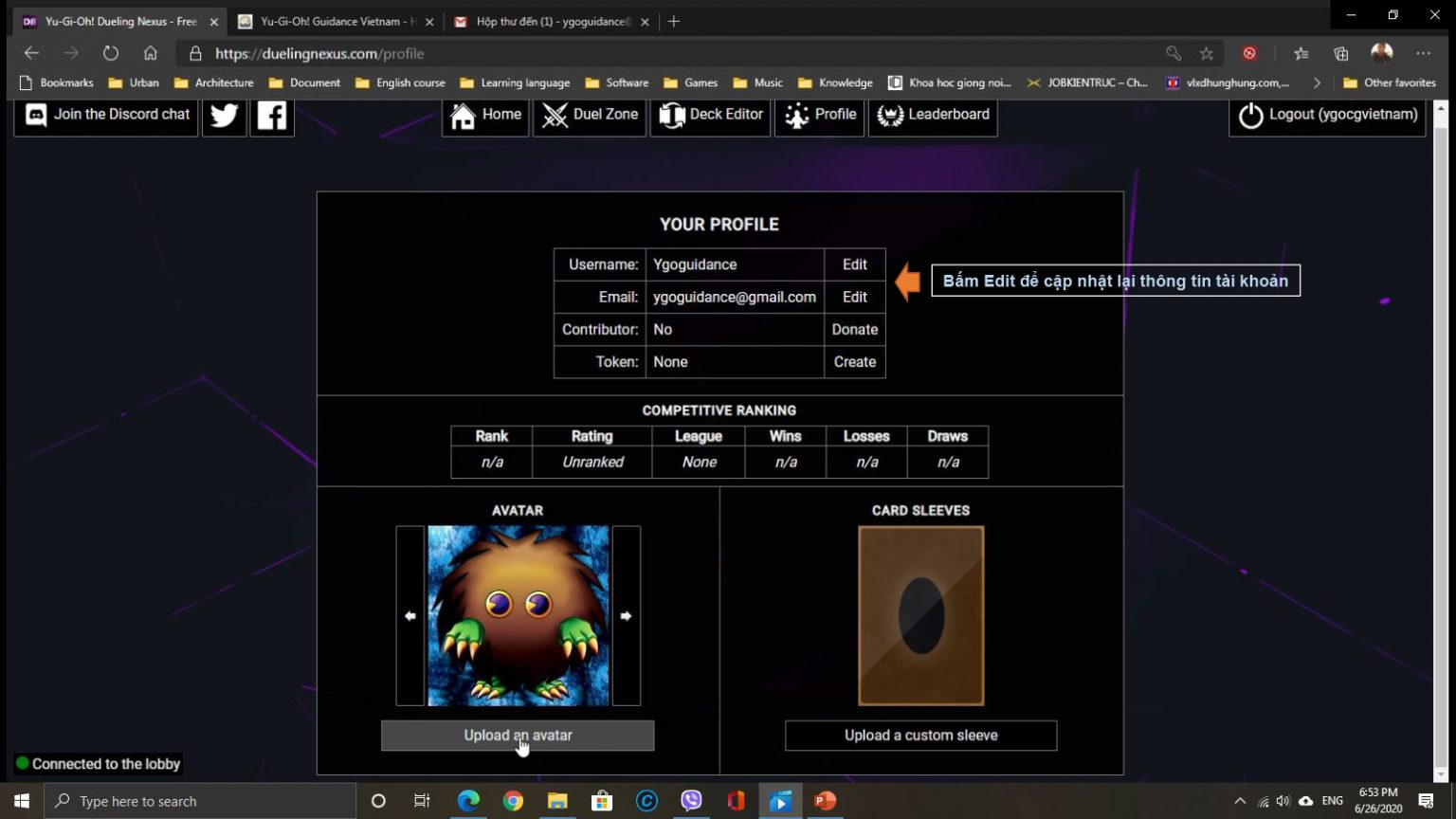
Tại đây có thể chỉnh sửa lại các thông tin quan trọng, bấm vào Edit mỗi tùy chọn:
- Username: đổi tên tài khoản;
- Email: đổi email cá nhân, lưu ý khi đổi thì ở bước đăng nhập tài khoản phải ghi email mới này;
- Contributor: mục dành cho đại gia đóng góp tiền của cho Nexus, bấm Donate để cống hiến. Nếu chưa thì sẽ hiện chữ “No”. Nếu hiện chữ “Yes” là bạn có thể thay đổi avatar và card sleeves tùy thích.
- Token: mục tào các thẻ token trong trận duel.
3. Cách tạo deck
3.1. Tạo deck trên PC
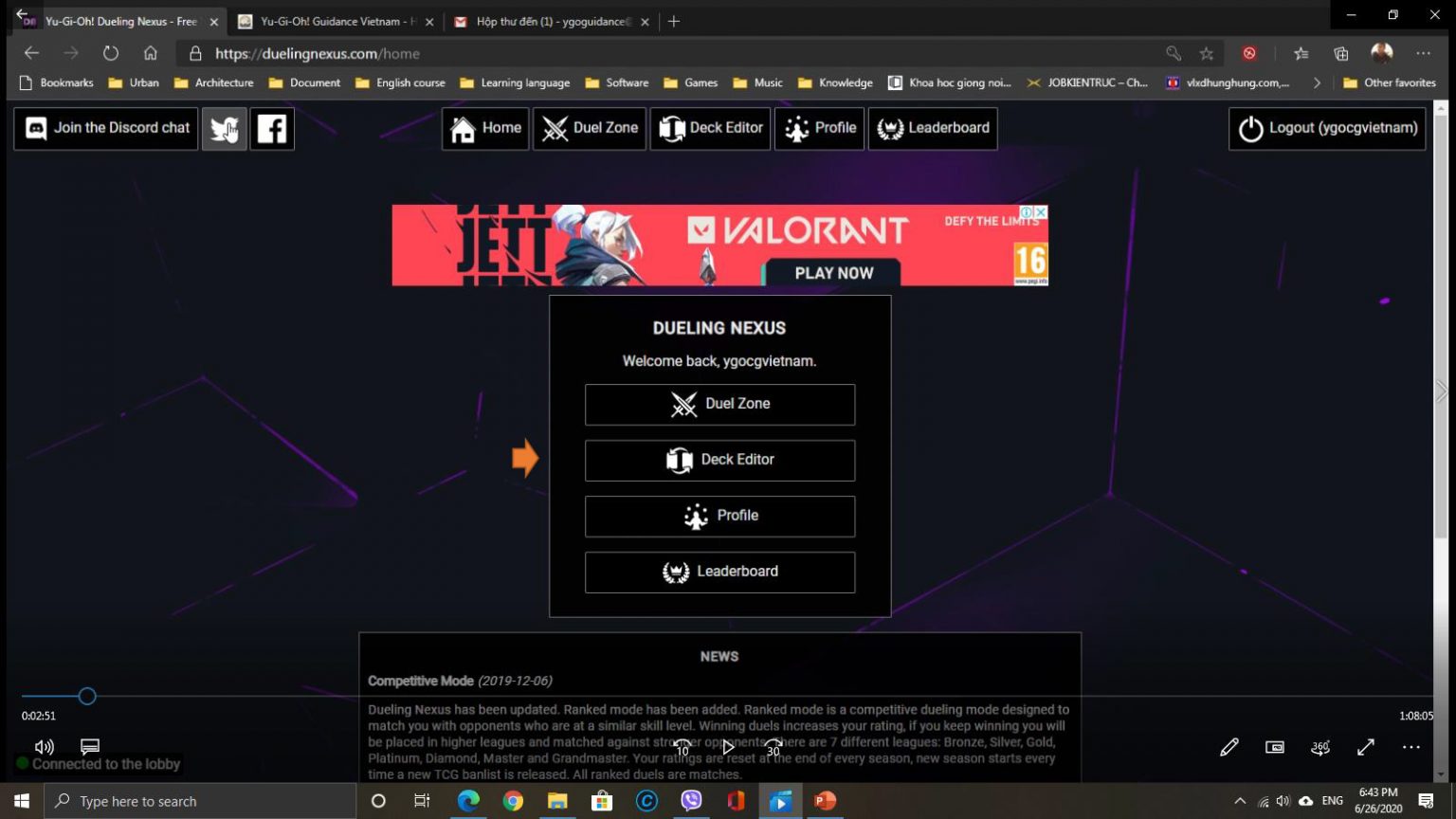
Hộp thoại Deck Editor
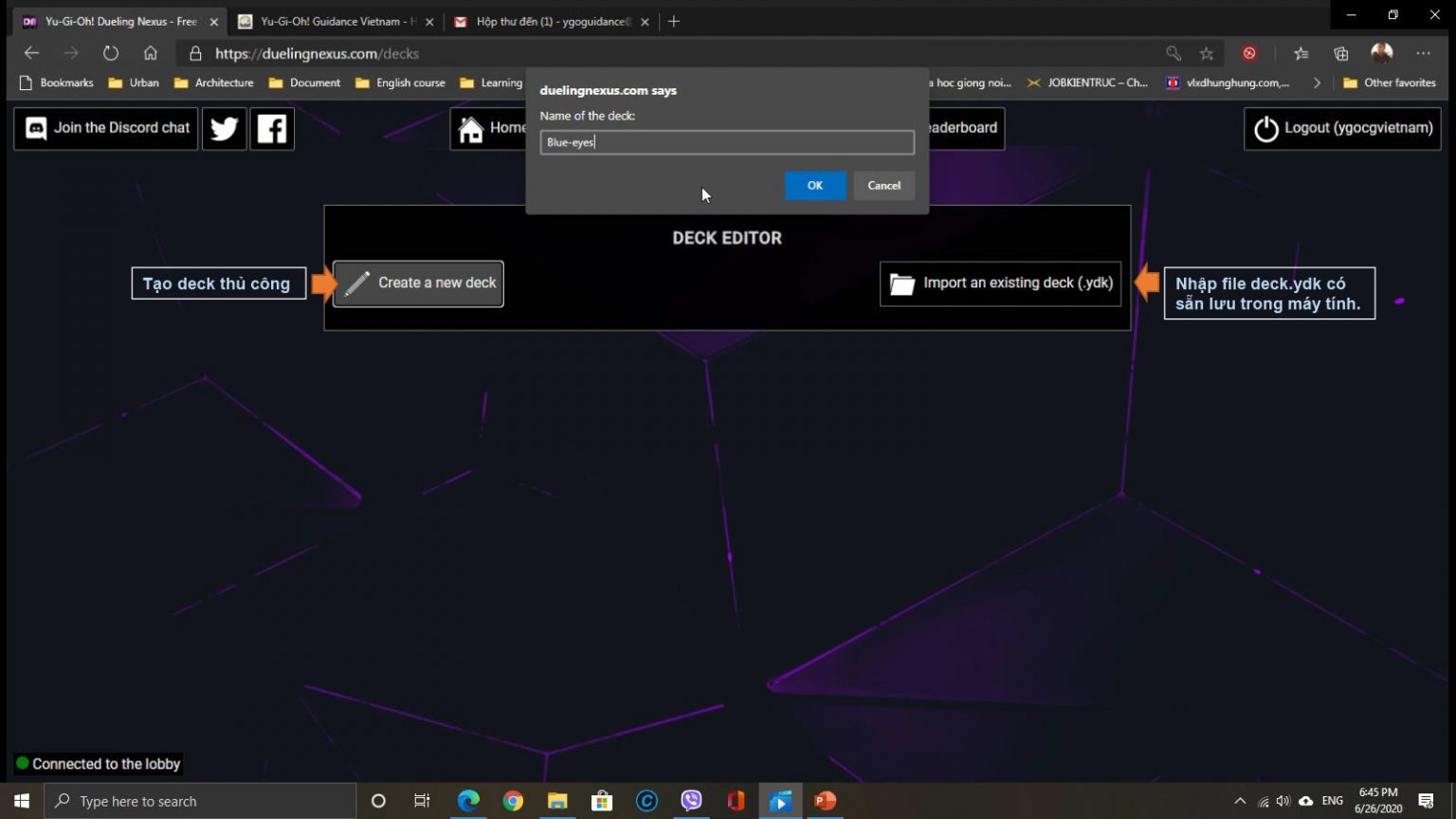
Giao diện tự tạo deck thủ công, mục Create a new deck
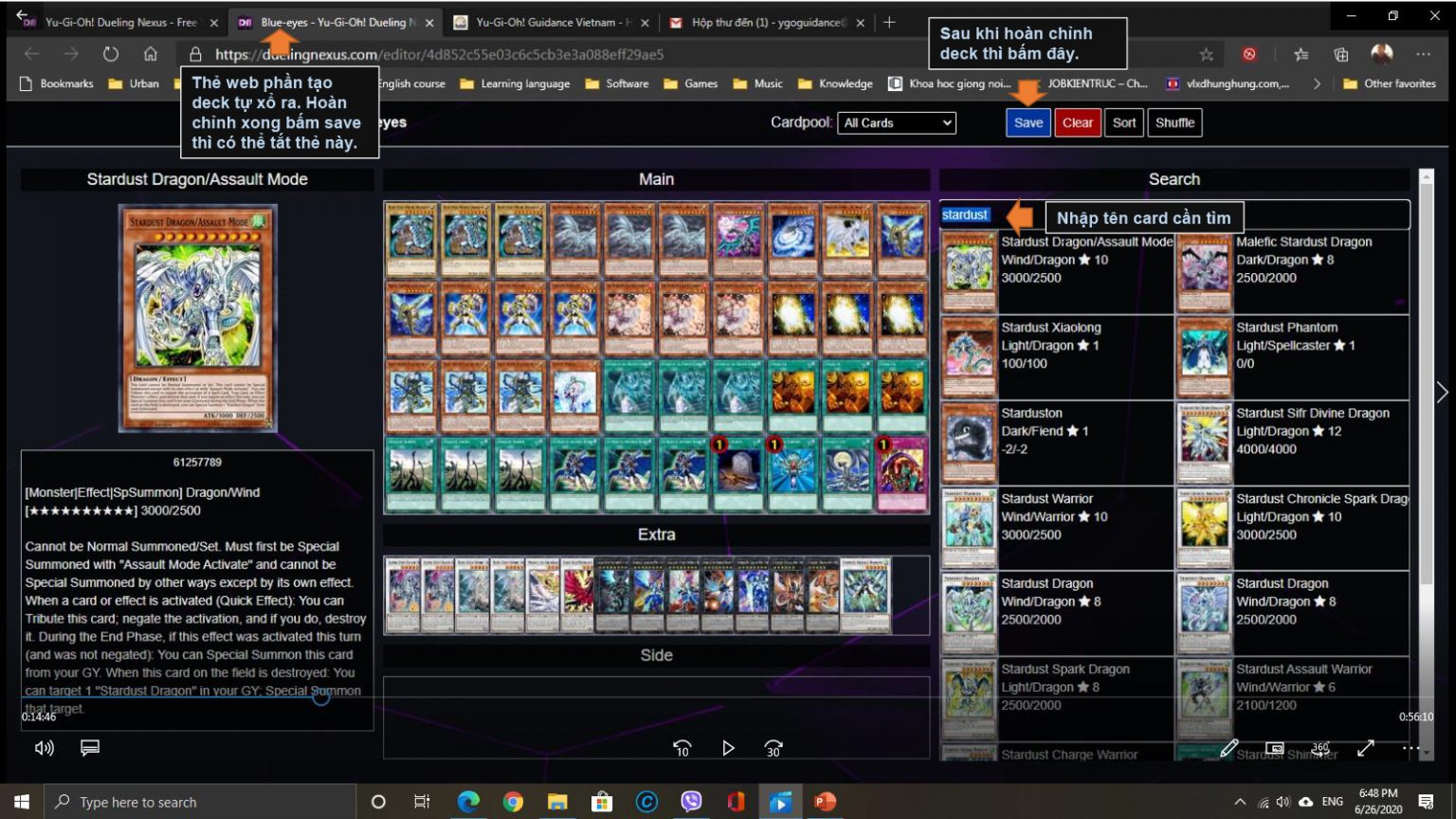
Đối với lựa chọn “Create a new deck” sẽ mở thêm 1 thẻ web mới nội dung tinh chỉnh thiết lập deck.
- Tùy chọn Cardpool: chọn hiển thị card theo banlist (TCG, OCG, TCG/OCG, Rush cards). Nếu chọn TCG cards thì các cards OCG sẽ không hiển thị và ngược lại. Rush cards là các thẻ bài dành cho luật chơi Rush duel;
- Chọn tên thẻ bài cần tìm vào ô Search, danh sách sẽ hiển thị bên dưới, kéo rê thẻ bài cần vào vùng Main, Extra, hoặc Side;
- Sau khi hoàn thiện thì bấm Save;
- Có thể tắt thẻ trang này và quay lại thẻ trang chính của Nexus.
Hộp thoại chọn file deck sẵn có

3.2. Tạo deck trên Android
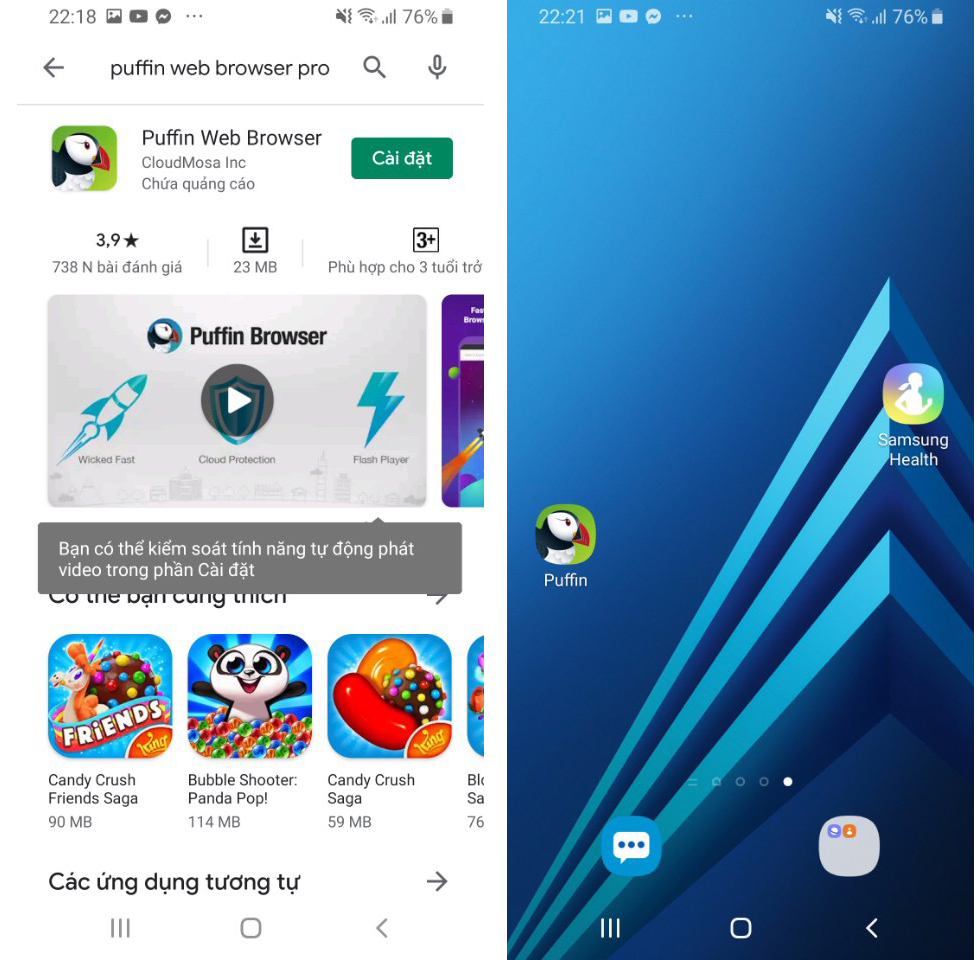
Giao diện dùng chuột ảo
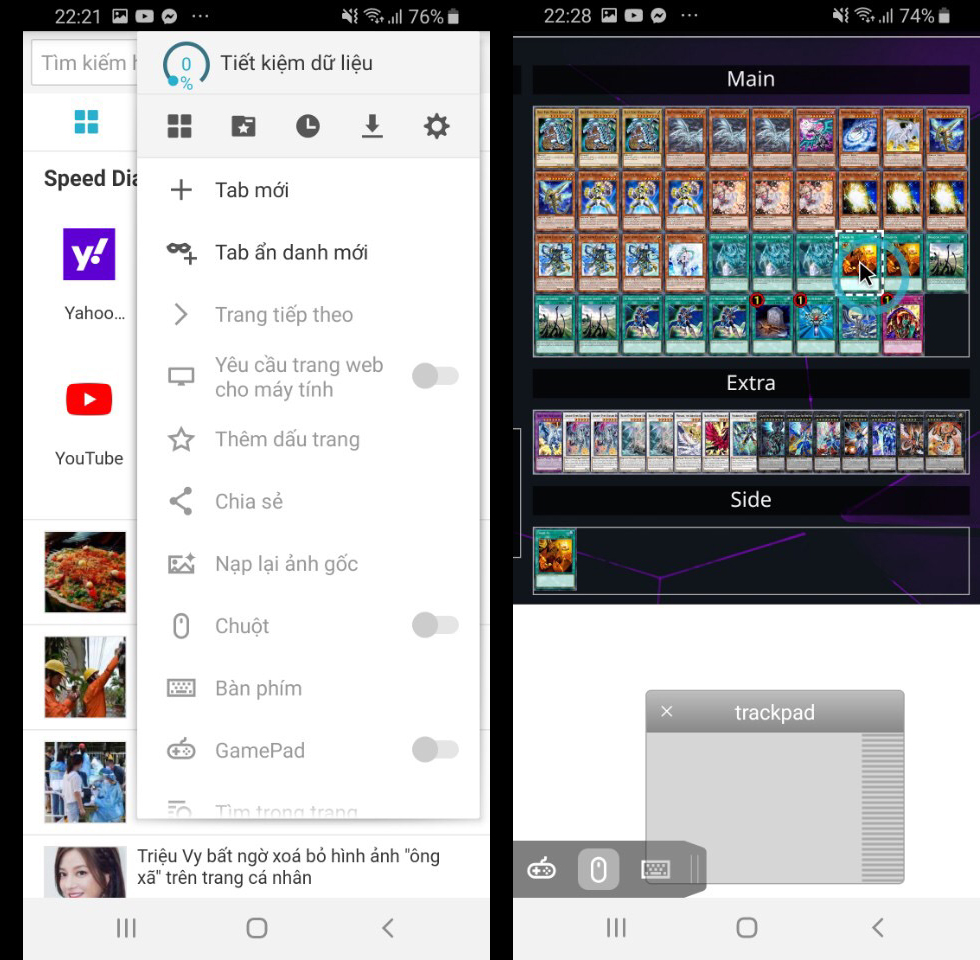
- Tải và vào Puffin, sử dụng như ứng dụng lướt web thông thường;
- Truy cập link Dueling Nexus, tiến vào mục tạo deck như hướng dẫn trên;
- Để có thể rê thẻ bài vào các ô Main, Extra, Side thì bật chế độ chuột ảo lên trong thiết lập của Puffin, sẽ xuất hiện con trỏ chuột và ô trackpad;
- Nhấn giữ trỏ chuột tại thẻ bài chọn cho đến khi vòng tròn xanh quanh trỏ chuột hiện ra hết;
- Tiếp tục nhấn giữ trỏ chuột và rê thẻ bài đến vị trí chọn.
3.3. Tạo deck trên IOS
4. Thiết lập trận duel mạng
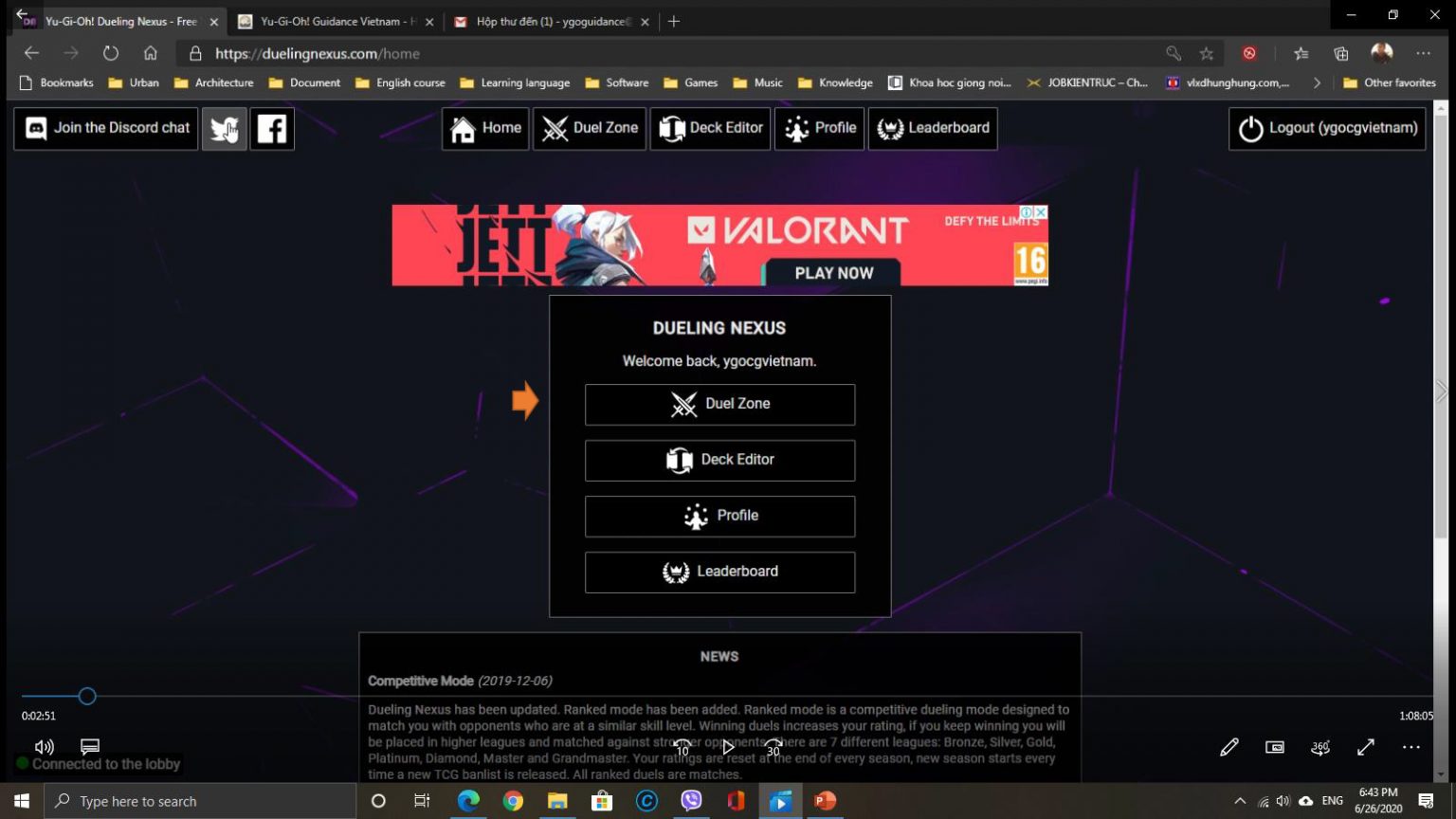
Giao diện chính Duel Zone
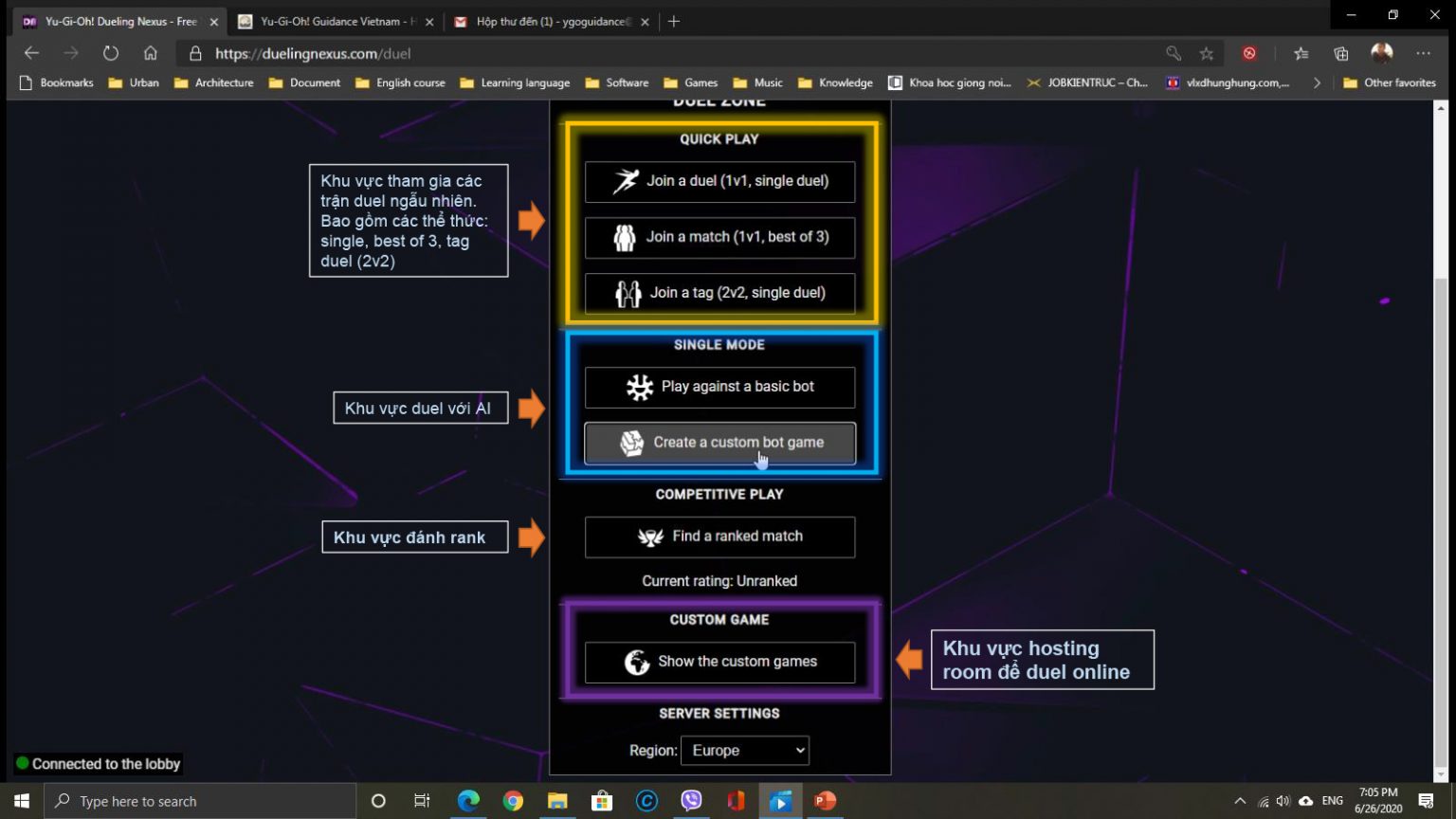
Chọn “Duel Zone” dẫn đến menu các vùng sau:
- Quick Play: mục chọn game, match duel với các bài thủ ngẫu nhiên;
- Single Mode: khu vực chơi với AI;
- Competitive Play: khu vực chơi rank;
- Custom Game: khu vực duel online với bài thủ khác. Nếu là các giải đấu, các trận duel có hẹn trước thì truy cập vào đây;
- Server Setting: mặc định là Europe
4.1. Quick Play – Duel ngẫu nhiên
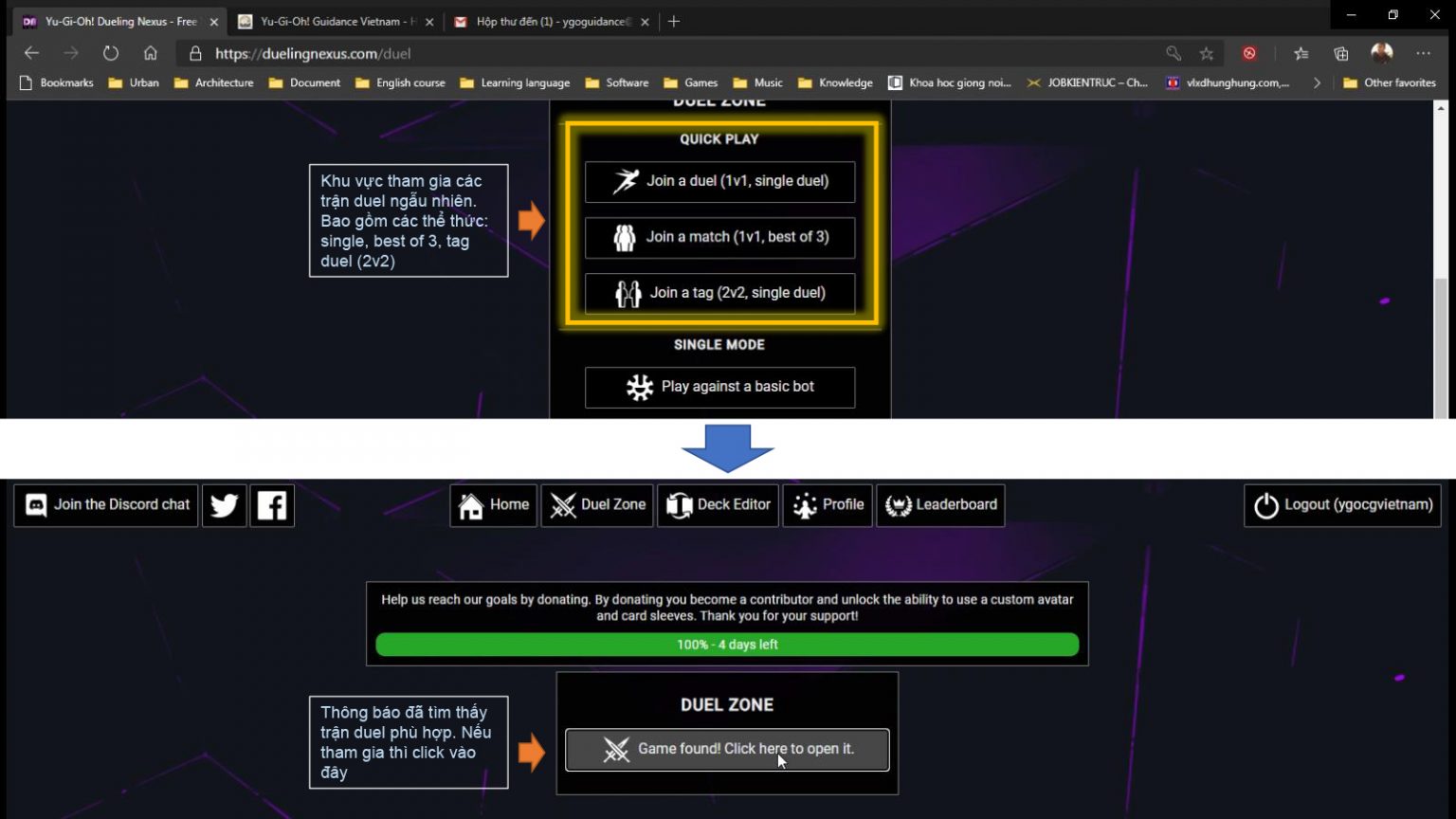
Mục này để chơi với bài thủ ngẫu nhiên khác cùng server. Tại giao diện chính Duel Zone, các tùy chọn trên cùng bao gồm:
- Join a duel (1vs1, single duel): chơi 1 ván với 1 bài thủ ngẫu nhiên
- Join a match (1vs1, best of 3): chơi 1 match ( tối đa 3 ván, thắng 2) với 1 bài thủ ngẫu nhiên
- Join a tag (2vs2, single duel): chơi 1 ván đồng đội với 3 bài thủ ngẫu nhiên khác.
Bấm vào 1 trong 3 tùy chọn trên sẽ xuất hiện hộp thoại thông báo tìm trận, khi tìm được sẽ xuất hiện dòng chữ “Game found! Click here to open it”. Bấm chọn.
Hộp thoại thông tin trận đấu và chọn deck
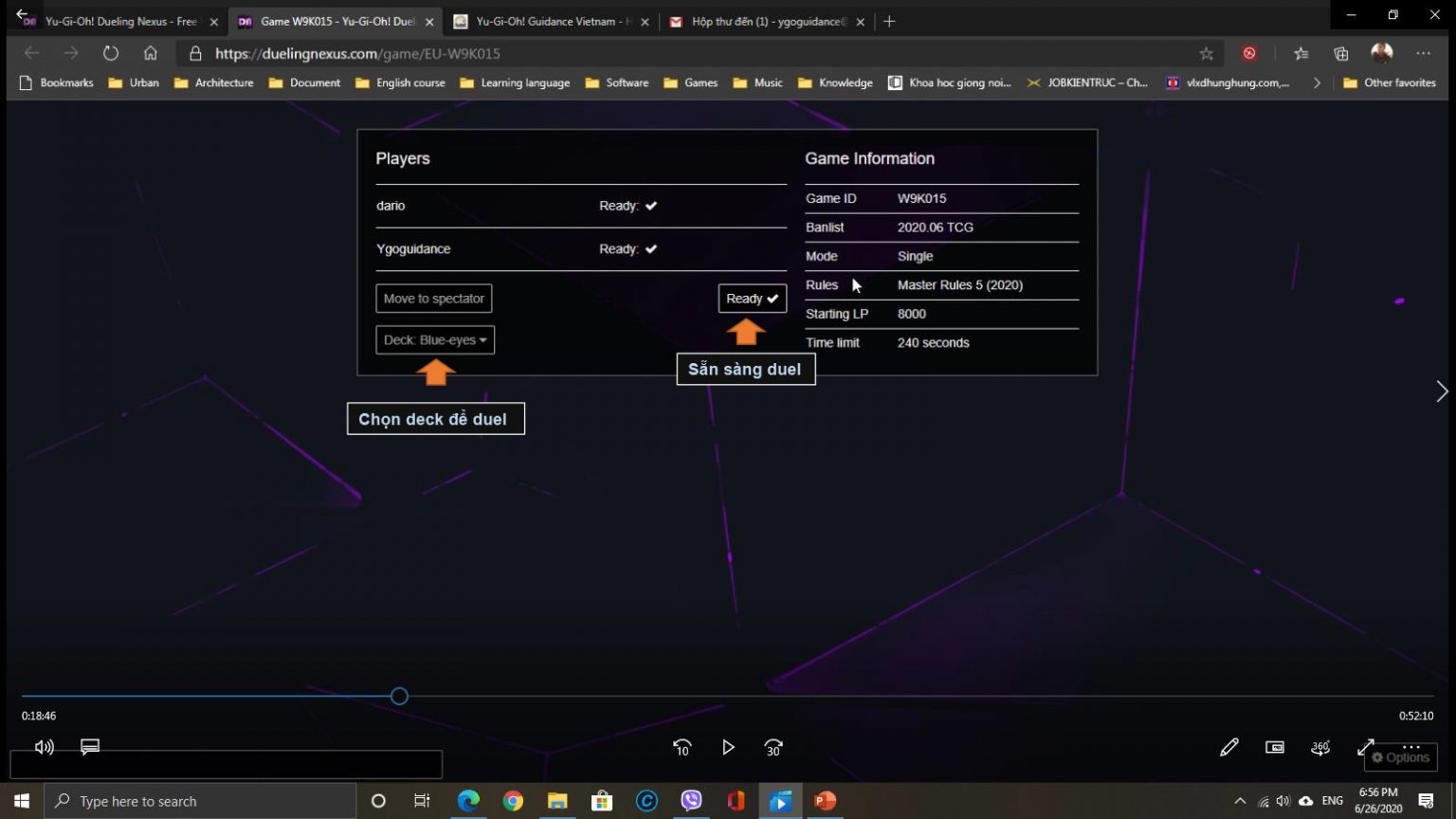
4.2. Single Mode – Duel với AI
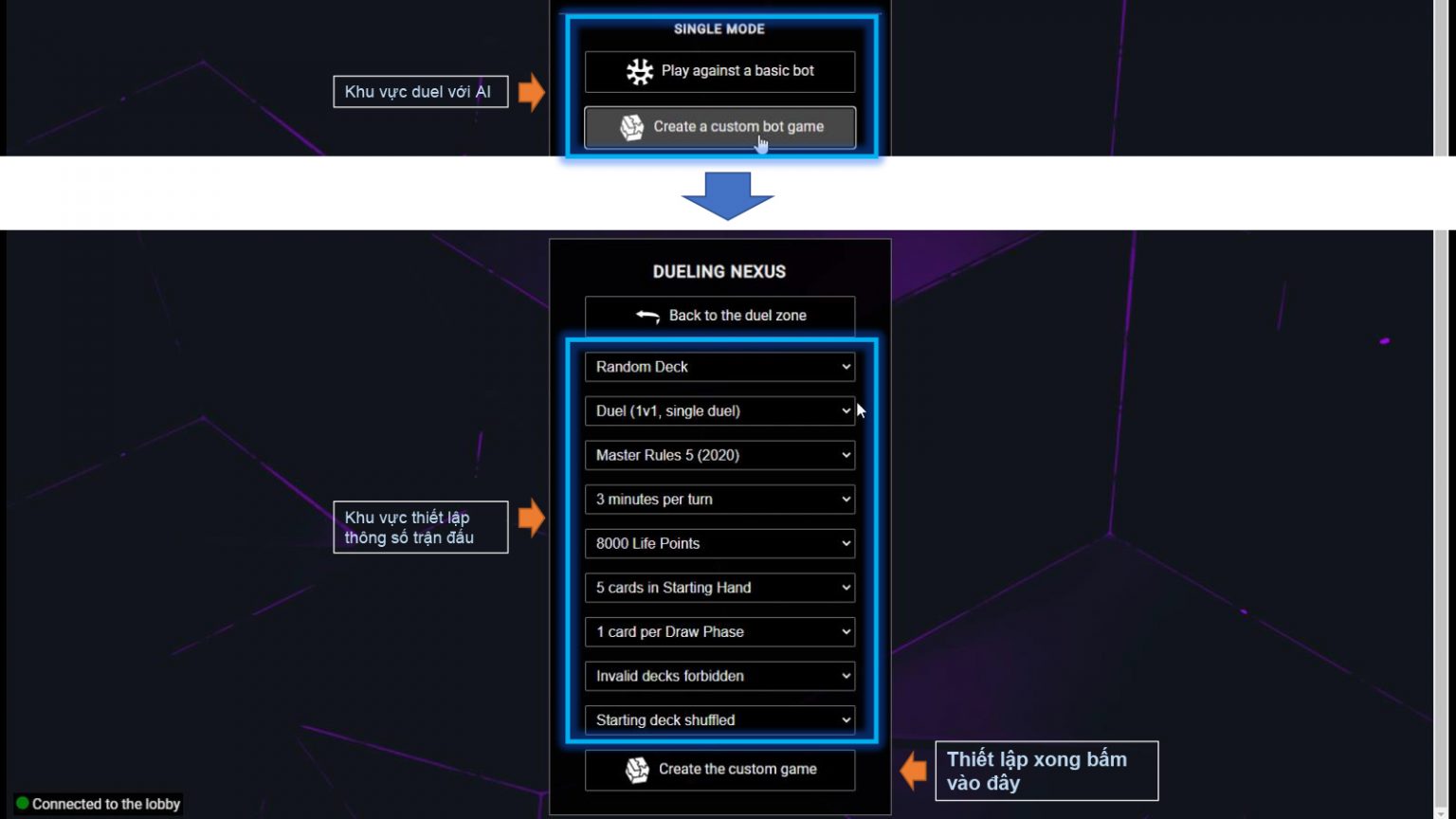
- Thiết lập type trận đấu, mặc định là Duel (1vs1, single duel);
- Thiết lập master ruel, mặc định master rule 5 (2020);
- Thiết lập thời gian mỗi lượt, mặc định là 3 minutes per turn;
- Thiết lập Life Points, mặc định là 8000;
- Các thiết lập còn lại mặc định tuân thủ luật duel gốc, không nên thay đổi nếu không cần thiết. Bấm chọn “Creat the custom game“.
Hộp thoại thông tin trận đấu và chọn deck
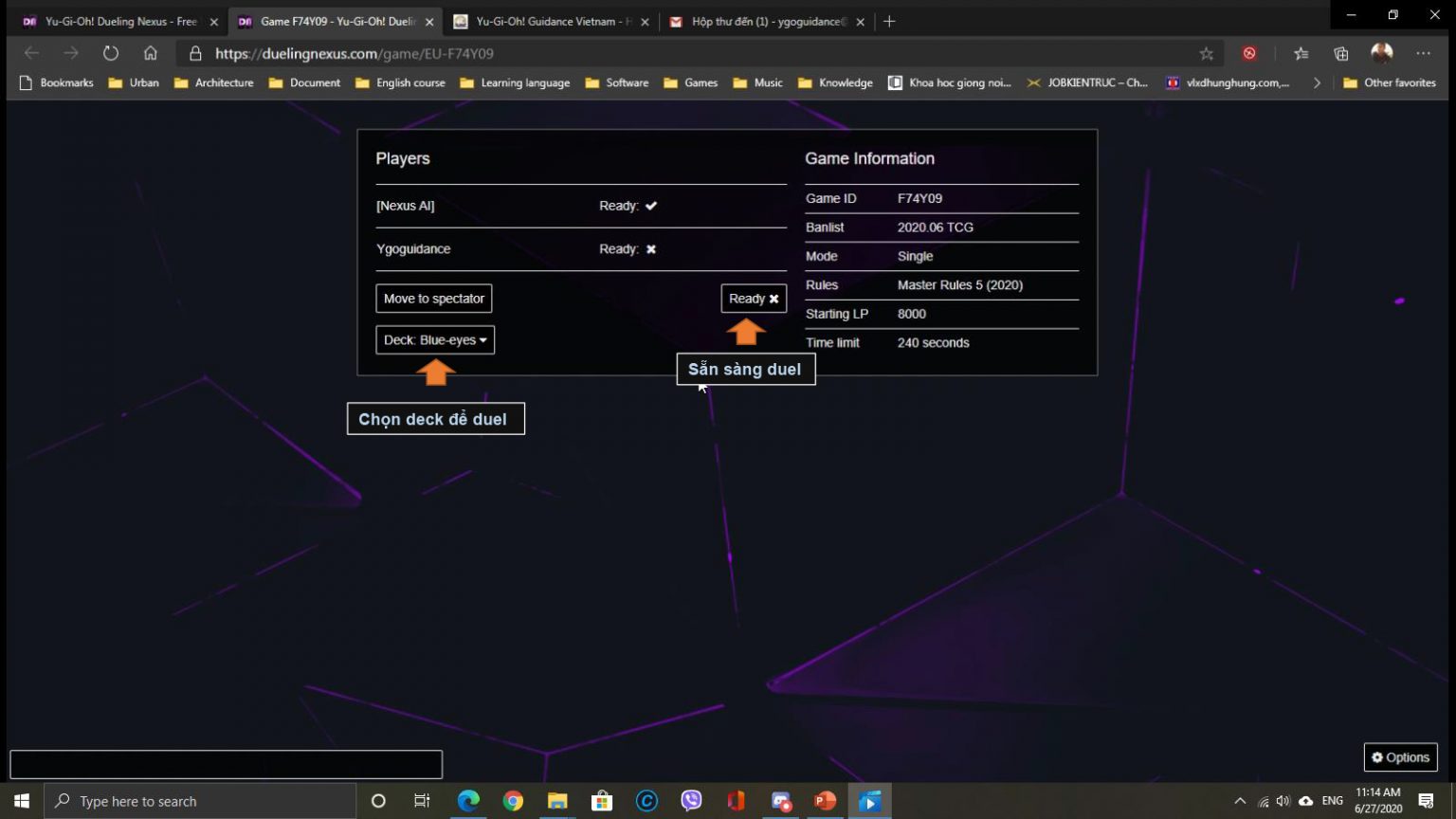
4.3. Custom game – Duel theo thiết lập riêng
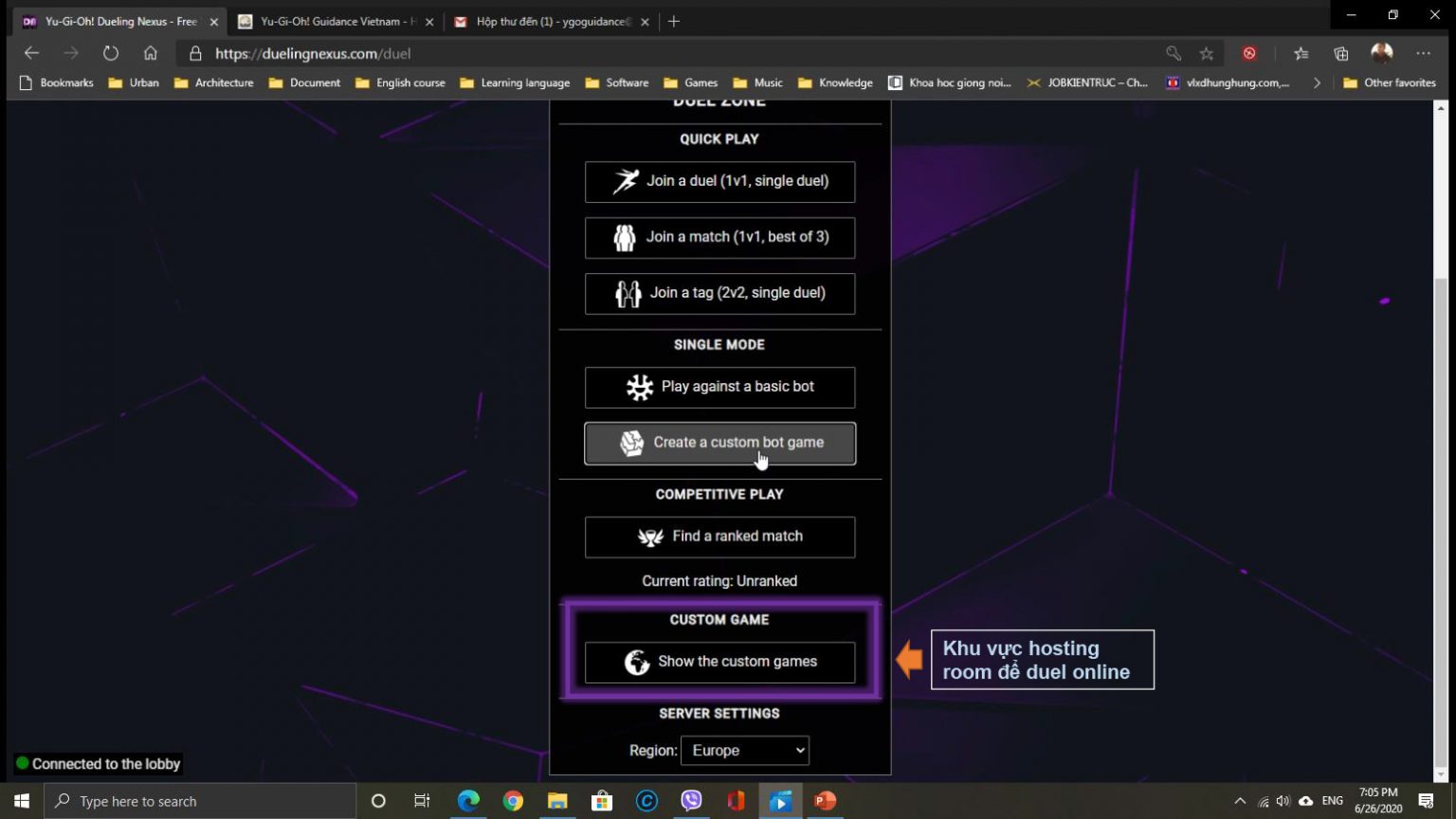
Giao diện Custom Game – Game List
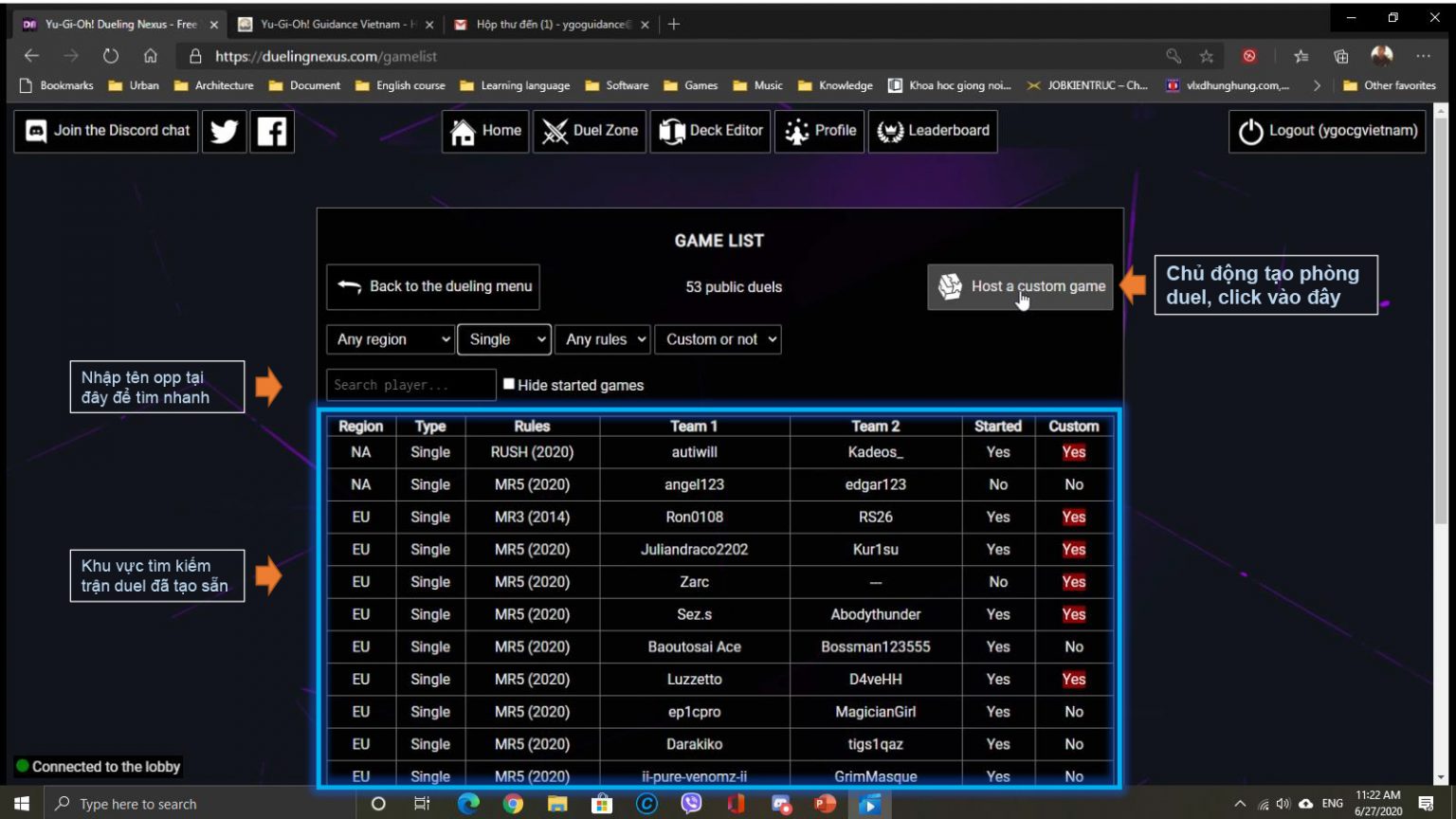
Dẫn tới giao diện Custom Game – Game List với các tùy chọn tìm kiếm sau:
- Search player: tìm tên bài thủ đã hẹn;
- Hộp region: tìm vùng trên thế giới, tương tự như tìm server (North America hoặc Europe). Mặc định là Any Region bao gồm tất cả vùng.
- Hộp type: tìm loại trận đấu (single, match, tag). Mặc định là any type;
- Hộp rule: tìm master rule (3,4, 5, rush), mặc định any rules;
- Hộp custom: tìm trận đấu có các tùy chỉnh riêng (only custom) hoặc không (hide custom). Mặc định là custom or not;
- Nếu bạn muốn chủ động host trận đấu thì bấm vào “Host a custom game“.
4.4. Host a custom game

Nếu chọn “Host a custom game” thì sẽ hiển thị phần thiết lập cụ thể riêng:
- Banlist: mặc định là 2020.06 TCG;
- Cards được phép: mặc định là Both TCG and OCG cards. Bài thủ đánh giải lưu ý tùy chọn này phù hợp với luật giải quy định. Có thể chỉ được phép TCG cards only hoặc OCG cards only.
- Hộp chọn thời gian mỗi lượt. Mặc định là 3 minutes per turn.
- Chọn Life Points, mặc định là 8000;
- Các tùy chọn còn lại mặc định theo luật Yugioh gốc, không nên thay đổi nếu không cần thiết. Bấm “Create the custom game”.
Hộp thoại thông tin trận đấu và chọn deck
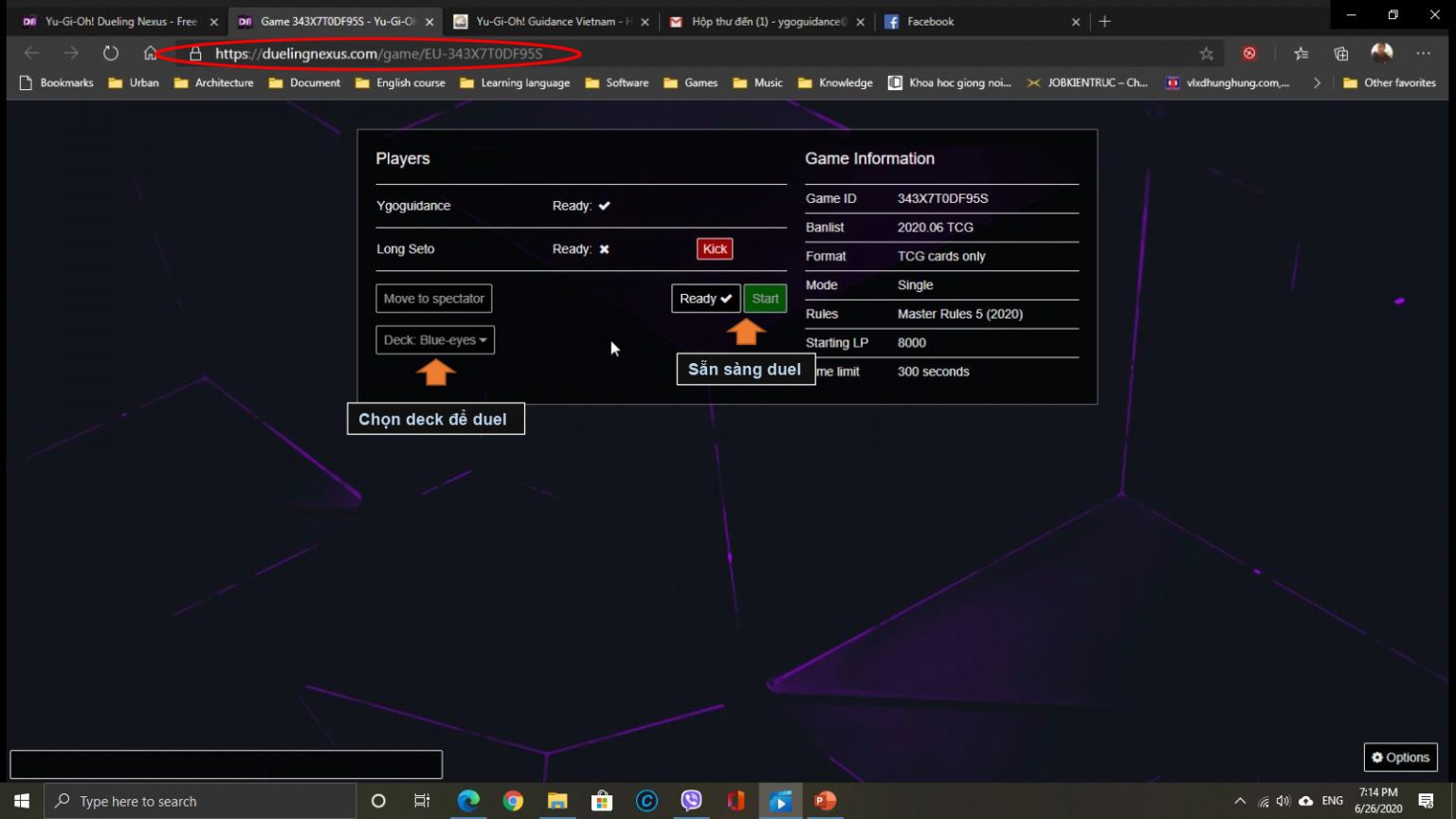
5. Giao diện trận duel
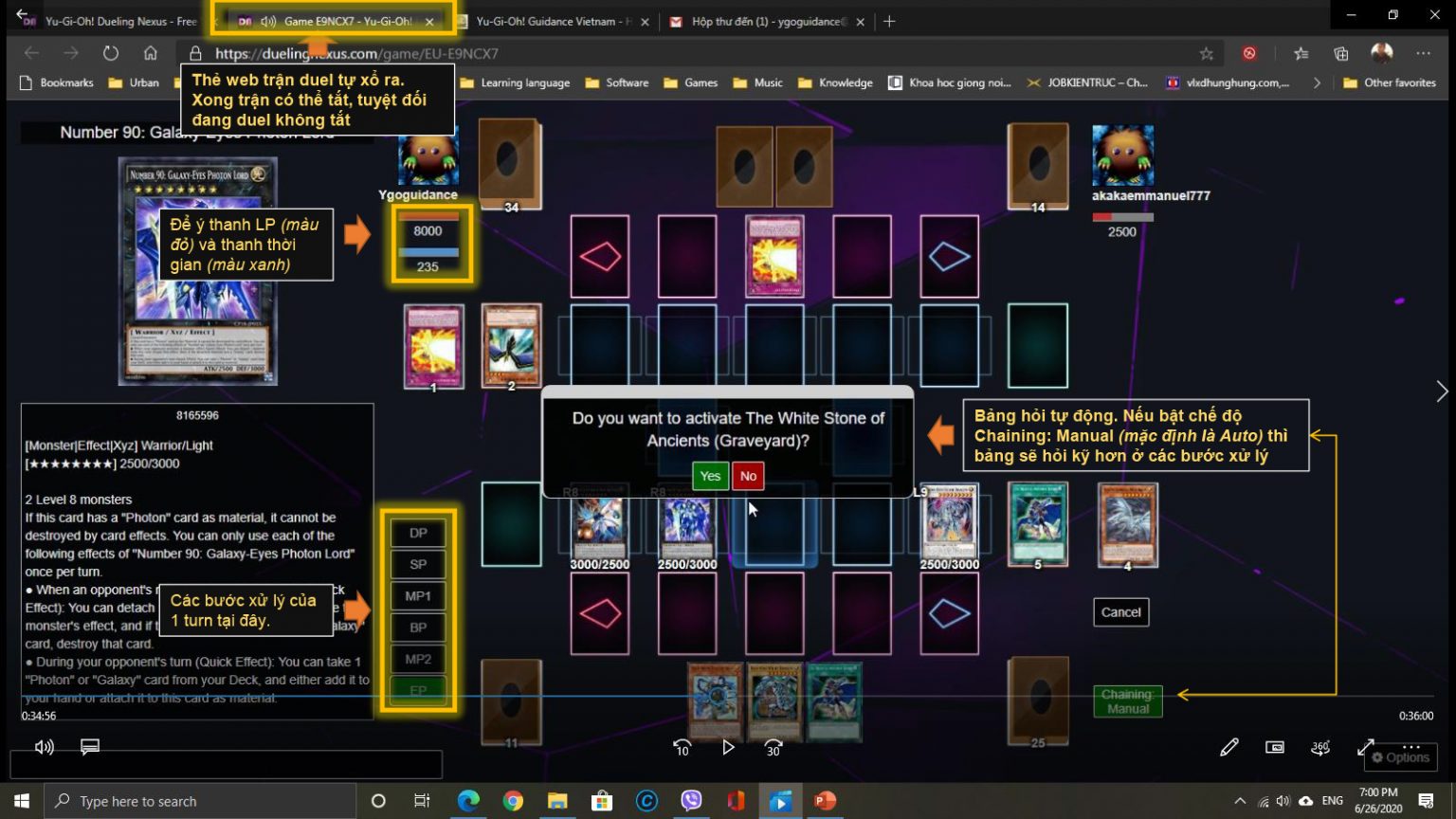
6. Side deck trong match
6.1. Side deck trên PC
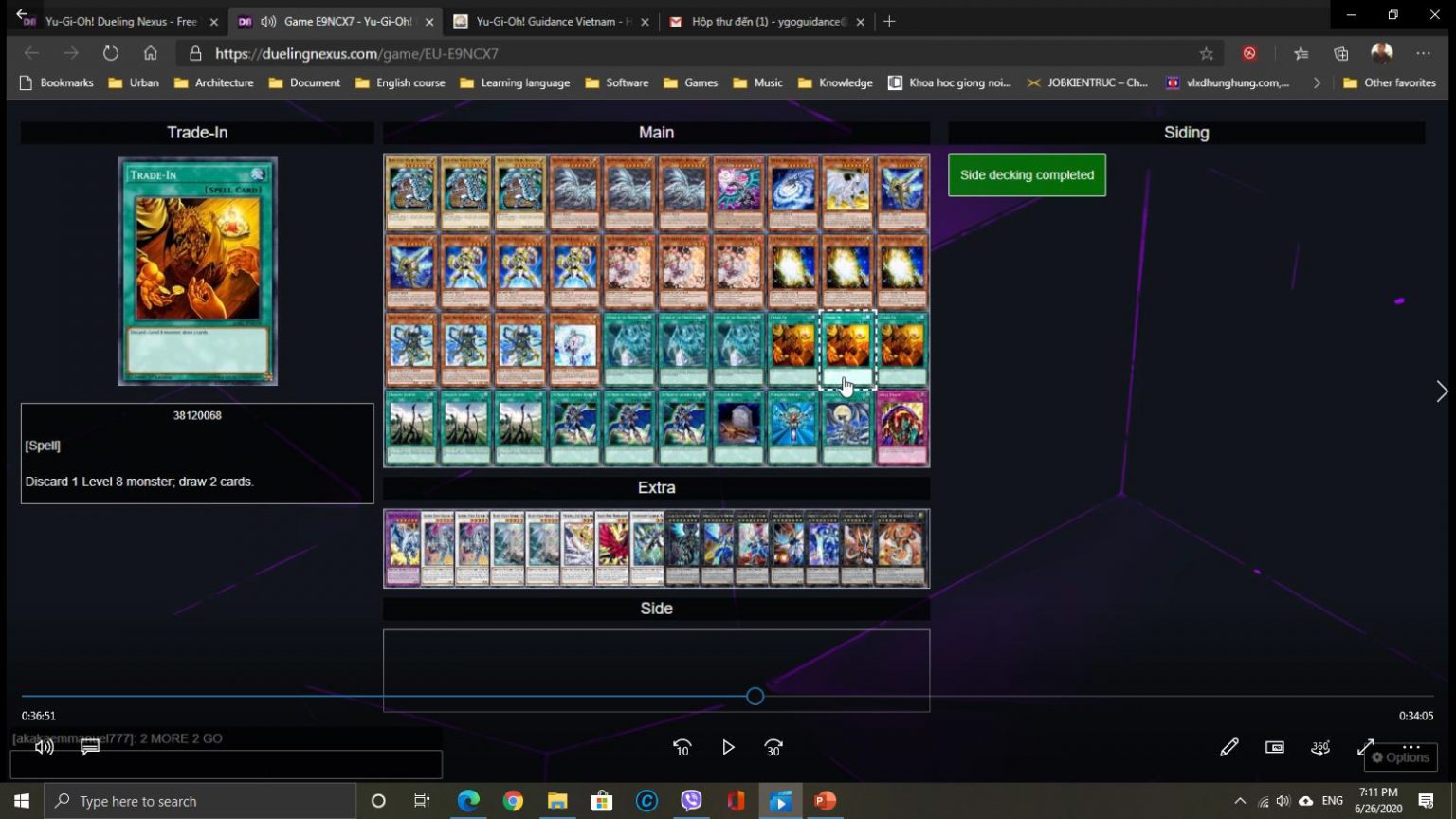
6.2. Side deck trên mobile
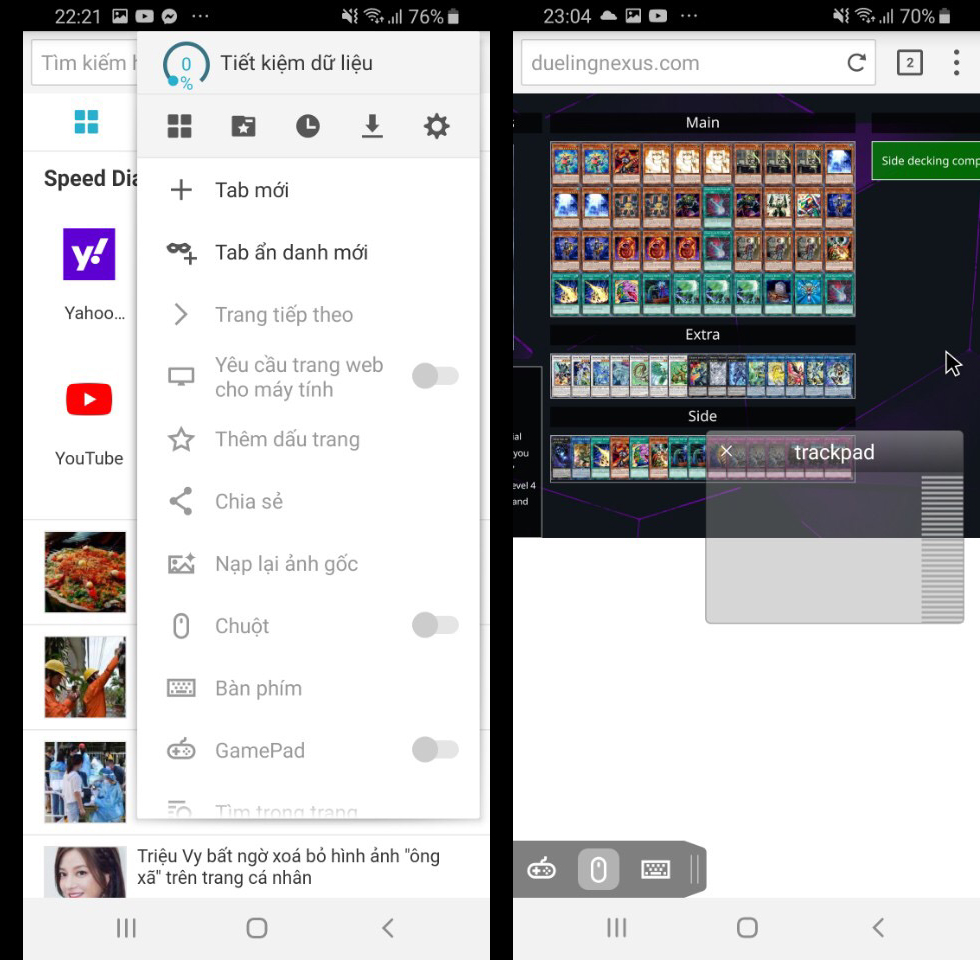
Giao diện sau khi trận duel kết thúc.